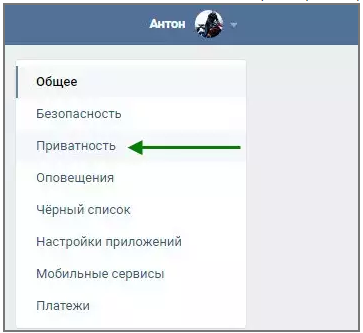Как изменить настройки конфиденциальности Facebook
- Способы изменения настроек конфиденциальности Facebook зависят от используемого вами устройства.
- Большинство настроек конфиденциальности находятся на веб-сайте Facebook в разделе «Настройки и конфиденциальность».
- Настройки конфиденциальности на мобильных устройствах содержатся в инструменте проверки конфиденциальности в настройках.
У Facebook не лучшая репутация, когда дело доходит до личной конфиденциальности, но это не значит, что платформа социальных сетей не пытается. В настройках конфиденциальности Facebook скрыто множество параметров, которые вы можете улучшить, чтобы лучше защитить себя.
Прежде чем вы сможете что-либо настроить, полезно знать, как найти настройки конфиденциальности Facebook; эти элементы управления могут иногда казаться лабиринтными.
Как изменить настройки конфиденциальности Facebook
Способ доступа к настройкам конфиденциальности Facebook зависит от того, используете ли вы Facebook в настольном браузере, мобильном браузере или в мобильном приложении.
Рекомендуется внести изменения в настройки конфиденциальности Facebook в настольном браузере, поскольку Facebook переместил эти настройки в «управляемую проверку» проверки конфиденциальности в мобильном браузере и мобильном приложении. Это затрудняет поиск и внесение изменений в определенные настройки на мобильном устройстве, если вы не хотите выполнять многостраничную проверку.
В браузере настольного компьютера
1. Откройте Facebook в веб-браузере на настольном компьютере и при необходимости войдите в систему.
2. Нажмите на стрелку вниз в правом верхнем углу страницы, чтобы открыть меню учетной записи .
3. Нажмите Настройки и конфиденциальность .
Перейдите в «Настройки и конфиденциальность» для настроек конфиденциальности Facebook. Дэйв Джонсон 4. В меню Настройки и конфиденциальность выберите Настройки . 5. На странице Настройки вы найдете большинство настроек конфиденциальности в разделе Конфиденциальность в меню навигации слева. Несколько дополнительных настроек также можно найти в разделе «Профиль » и «Тегирование ».
В мобильном браузере
2. Коснитесь трехстрочного меню в правом верхнем углу.
3. Прокрутите вниз и коснитесь Настройки .
4. Коснитесь и выполните Проверка конфиденциальности , чтобы найти важные настройки конфиденциальности.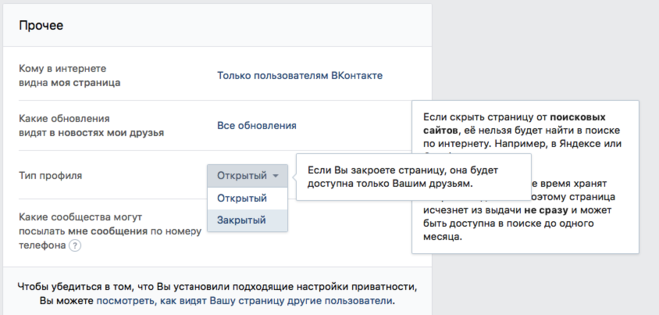
В мобильном приложении
1. Запустите приложение Facebook.2. Коснитесь трехстрочного меню в правом нижнем углу (вверху справа на Android).
3. Прокрутите вниз и коснитесь Настройки и конфиденциальность .
4. Нажмите Настройки .
Чтобы перейти к проверке конфиденциальности, перейдите к параметру «Настройки и конфиденциальность», а затем нажмите «Настройки».
5. Коснитесь и выполните Проверка конфиденциальности , чтобы найти важные настройки конфиденциальности.
10 настроек конфиденциальности, которые нужно изменить на Facebook
Контролируйте, кто может видеть ваши сообщения
Хотя многие люди публикуют свои сообщения публично, если вы беспокоитесь о своей конфиденциальности, вы, вероятно, предпочитаете публиковать сообщения только друзьям или, возможно, друзьям друзей . Чтобы управлять этим, перейдите на страницу Настройки браузера, затем нажмите Конфиденциальность . В Ваша деятельность 9Раздел 0024, найдите Кто может видеть ваши будущие сообщения? Нажмите Изменить и измените аудиторию по желанию.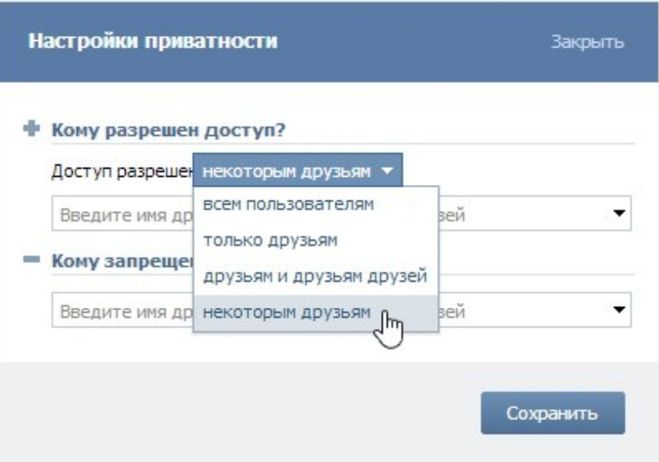
Сделайте свой список друзей приватным
По умолчанию ваш список друзей может видеть любой, кто посещает страницу вашего профиля. Чтобы сделать его скрытым, перейдите на страницу браузера Настройки , затем нажмите Конфиденциальность . В разделе Как люди находят вас и связываются с вами найдите Кто может видеть ваш список друзей? и нажмите Редактировать . В раскрывающемся меню измените его на более строгую аудиторию, например Друзья или Друзья друзей .
Ограничение аудитории для ваших старых сообщений
Если у вас есть старые сообщения, которыми вы не хотите делиться со всем миром, вы можете быстро изменить видимость всех прошлых сообщений одним щелчком мыши. Перейдите на страницу Настройки браузера, затем нажмите Конфиденциальность . В разделе Ваша активность нажмите Ограничить аудиторию для старых сообщений на вашей временной шкале
Как удалить себя из поисковых систем
Если вы не хотите, чтобы ваш профиль Facebook отображался в поисковых системах, таких как Google, вы можете отключить эту функцию в Facebook. Перейдите на страницу Настройки браузера, затем нажмите Конфиденциальность . В разделе Как люди находят вас и связываются с вами найдите Вы хотите, чтобы поисковые системы за пределами Facebook ссылались на ваш профиль? Щелкните Изменить и снимите флажок. Подтвердите, что хотите внести это изменение.
Перейдите на страницу Настройки браузера, затем нажмите Конфиденциальность . В разделе Как люди находят вас и связываются с вами найдите Вы хотите, чтобы поисковые системы за пределами Facebook ссылались на ваш профиль? Щелкните Изменить и снимите флажок. Подтвердите, что хотите внести это изменение.
Выберите, кто может публиковать сообщения в вашей собственной хронике
Возможно, вы не хотите, чтобы кто угодно мог публиковать фотографии и сообщения в хронике вашего профиля. Если вы хотите быть единственным человеком, который может публиковать сообщения, перейдите на страницу Настройки браузера и нажмите Профиль и теги . В разделе Профиль найдите Кто может публиковать сообщения в вашем профиле и нажмите Друзья . Меняем на Только у меня .
Требовать утверждения, прежде чем сообщения, в которых вы отмечены, появятся в вашем профиле
Хотите вручную одобрять любую публикацию, в которой вас отметили, прежде чем она появится в вашем профиле? Перейдите в браузер Настройки и нажмите Профиль и теги .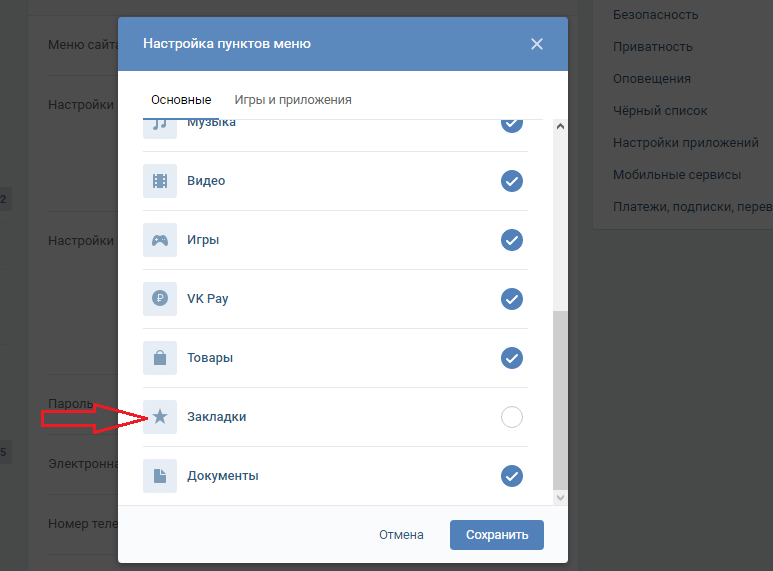
Не позволяйте людям находить вас по номеру телефона или электронной почте
Если кто-то знает ваш номер телефона или адрес электронной почты, Facebook позволит этому человеку искать вас по этой информации. Вы можете отключить эту навязчивую функцию поиска. Перейдите на страницу Настройки браузера, затем нажмите Конфиденциальность . В разделе Как люди находят вас и связываются с вами найдите Кто может найти вас по указанному вами адресу электронной почты? Нажмите Изменить и измените результат с Все к чему-то более строгому. Вы можете сделать то же самое с Кто может найти вас по указанному вами номеру телефона?
В разделе Как люди находят вас и связываются с вами найдите Кто может найти вас по указанному вами адресу электронной почты? Нажмите Изменить и измените результат с Все к чему-то более строгому. Вы можете сделать то же самое с Кто может найти вас по указанному вами номеру телефона?
Отключить разрешение для игр и приложений
В более невинные времена вы могли входить в игры, приложения и веб-сайты через Facebook и делиться большим количеством личной информации. Пришло время очистить дом. Перейдите на страницу Настройки браузера и нажмите Приложения и веб-сайты. Для любых записей, которые вы больше не хотите использовать, нажмите Удалить . Если вы хотите оставаться на связи с любыми приложениями, нажмите Просмотр и редактирование , а затем Удалить все разрешения, которые вы в настоящее время разрешаете, например, список друзей.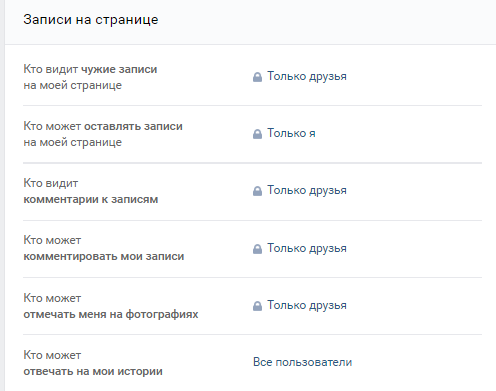
Заблокировать пользователя
Вы можете запретить определенным пользователям взаимодействовать с вашим профилем или публикациями. Перейдите на страницу браузера Settings
Посмотрите на свой профиль так, как вас видят другие
Наконец, рекомендуется взглянуть на свой профиль глазами незнакомца — есть ли что-то личное или смущающее, доступное для общественности? В веб-браузере откройте Facebook и перейдите на страницу своего профиля.
Дэйв Джонсон
Внештатный писатель
Дэйв Джонсон — технический журналист, который пишет о потребительских технологиях и о том, как индустрия трансформирует спекулятивный мир научной фантастики в современную реальную жизнь. Дэйв вырос в Нью-Джерси, прежде чем поступить в ВВС, чтобы управлять спутниками, преподавать космические операции и планировать космические запуски. Затем он провел восемь лет в качестве руководителя отдела контента в группе Windows в Microsoft.
ПодробнееПодробнее
Измените эти 10 настроек безопасности Facebook, чтобы улучшить конфиденциальность
Facebook затронул почти все аспекты нашей жизни за последнее десятилетие, и похоже, что в ближайшее время он никуда не денется. Титан социальных сетей может похвастаться более чем 2 миллиардами активных пользователей в месяц, из которых около 1,62 миллиарда посещают платформу ежедневно. Коснитесь или щелкните здесь, чтобы посетить Ким Командо на Facebook.
И теперь Facebook внедряется в нашу профессиональную жизнь с помощью своего нового сервиса видеочата, который напрямую конкурирует с Zoom. Коснитесь или щелкните здесь, чтобы узнать, стоит ли его использовать.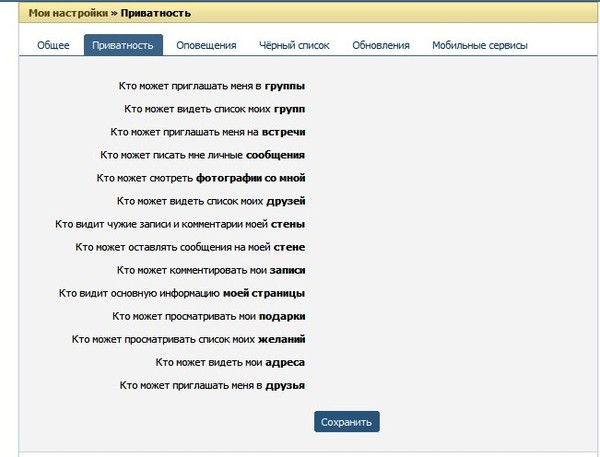
Если вы больше полагаетесь на Facebook, чтобы оставаться на связи, самое время изменить настройки конфиденциальности и безопасности. Вот как.
1. Очистите свою историю, используя «Активность вне Facebook»
Facebook постоянно следит за вашей активностью — на своем сайте и за его пределами. Приложения и веб-сайты автоматически проверяют, вошли ли вы в систему, и сообщают Facebook о том, что вы делаете в Интернете.
Раньше эти данные были хорошо скрытой частью рекламной стратегии Facebook. Уже нет. Настройте и даже удалите то, что известно компании, через меню «Активность вне Facebook».
Название кнопки «Очистить историю» немного неправильное. Он отключает данные вашего профиля от вашей учетной записи, что не позволяет Facebook показывать вам целевую рекламу. Однако это не полностью помешает ему собирать аналитические отчеты с других веб-сайтов. Вам придется сначала выйти из системы, чтобы остановить это.
Инструмент «Управление будущими действиями» действует как более постоянная версия «Очистить историю».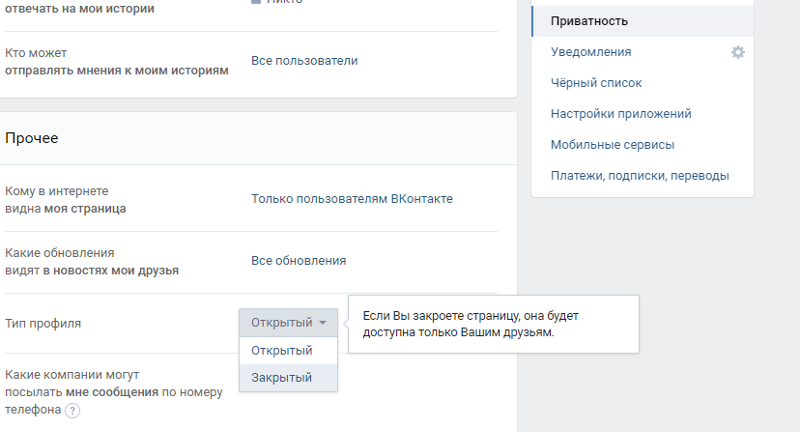 Когда вы отключаете его, компании не могут отправлять данные о вас для таргетинга рекламы в Facebook.
Когда вы отключаете его, компании не могут отправлять данные о вас для таргетинга рекламы в Facebook.
Имейте в виду, что отключение Future Activity не позволяет вам входить в другие приложения и на веб-сайты через Facebook.
Чтобы очистить историю в мобильном приложении:
- Коснитесь трехстрочного меню в правом нижнем углу приложения Facebook.
- Выберите Настройки .
- Прокрутите вниз и выберите Активность вне Facebook .
- Проверьте приложения, которые используют вашу активность, и убедитесь, что вы хотите удалить информацию.
- Нажмите Очистить историю .
Чтобы очистить историю на сайте Facebook:
- Нажмите стрелку раскрывающегося меню в правом верхнем углу Facebook и выберите Настройки и конфиденциальность .
- Выберите Настройки .
- Нажмите Ваша информация Facebook в левом столбце.

- Нажмите Активность вне Facebook , чтобы просмотреть. Здесь нажмите Управление действиями вне Facebook .
- Вам будет предложено повторно ввести пароль. После того, как вы пройдете проверку, он покажет вам приложения и сайты, которые поделились рекламой с вашей учетной записью Facebook.
- Когда вы будете готовы очистить эту информацию, нажмите Очистить историю .
2. Скройте свое местоположение
Facebook использует данные о местоположении, чтобы сообщать вам новости или продавать вам вещи. Если вы отключите службы определения местоположения, оно не будет использовать ваше точное местоположение для таргетинга рекламы. К сожалению, у Facebook по-прежнему есть доступ к вашему сетевому местоположению, поэтому вам необходимо отключить эту функцию как на телефоне , так и в приложении.
Чтобы отключить службы определения местоположения на iPhone:
- Перейдите к телефону Настройки и нажмите Конфиденциальность .

- Нажмите Службы определения местоположения , а затем Facebook .
- Коснитесь Никогда , чтобы отключить службы определения местоположения.
Чтобы отключить службы определения местоположения на телефоне Android:
- Перейдите в Настройки телефона и коснитесь Конфиденциальность .
- Нажмите Диспетчер разрешений , а затем Местоположение . Выберите Фейсбук .
- Нажмите Запретить , чтобы отключить службы определения местоположения.
Завершив настройку разрешений телефона, выполните следующие действия, чтобы отключить отслеживание местоположения в приложении:
- Коснитесь значка с тремя линиями в правом нижнем углу.
- Нажмите Настройки и конфиденциальность , а затем Ярлыки конфиденциальности .

- Нажмите Управление настройками местоположения , а затем Службы определения местоположения .
- Нажмите Местоположение и выберите Никогда .
3. Отключить распознавание лиц
© Frui | Dreamstime.com
Распознавание лиц занимает центральное место в фотоалгоритме Facebook. Это причина, по которой вас автоматически отмечают на фотографиях, которые публикуют другие.
Вы можете отключить распознавание лиц в настольной версии Facebook. Выполните следующие действия:
- Нажмите на стрелку вниз в правом верхнем углу экрана.
- Выберите Настройки и конфиденциальность , а затем Настройки .
- В левом столбце нажмите Распознавание лиц .
- Коснитесь “ Хотите, чтобы Facebook мог узнавать вас на фотографиях и видео? ” Выберите Нет в раскрывающемся меню, чтобы отключить настройку.

4. Избавьтесь от приложений, которые отслеживают вас вне Facebook
Вход на другие платформы или веб-сайты под вашим именем пользователя Facebook дает этим компаниям доступ к вашим данным и может позволить им делиться вашей активностью с Facebook.
Это была одна из самых значительных проблем, связанных со скандалом с Cambridge Analytica, который привел к сбору профилей миллионов людей. Коснитесь или щелкните здесь, чтобы получить дополнительные сведения о Cambridge Analytica.
К счастью, Facebook изменил свою позицию в отношении сторонних приложений и позволяет пользователям отключать все это отслеживание.
Отключить отслеживание сторонних приложений на рабочем столе:
- Нажмите на стрелку вниз в правом верхнем углу экрана.
- Выберите Настройки и конфиденциальность , а затем Настройки .
- Коснитесь Приложения и веб-сайты в меню слева.
- Выберите Активный .

- Нажмите на поле рядом с названием приложения, чтобы прекратить отслеживание вас, и нажмите Удалить . Это отключит его от отслеживания вас.
5. Включите двухфакторную аутентификацию для защиты от хакеров.
Двухфакторная аутентификация — один из самых надежных способов защитить ваш профиль от нежелательных входов в систему. Когда кто-то пытается взломать учетную запись с включенной двухфакторной аутентификацией, он не может войти без кода текстового сообщения. Поскольку код поступает на ваш телефон, войти в систему сможете только вы.
Активируйте двухфакторную аутентификацию с рабочего стола
- Нажмите на стрелку вниз в правом верхнем углу экрана.
- Нажмите Настройки и конфиденциальность , а затем Настройки .
- Выберите Безопасность и войдите в систему .
- Прокрутите вниз до Двухфакторная аутентификация и нажмите Использовать двухфакторную аутентификацию .

- Введите свой номер телефона и подтвердите код в тексте, чтобы завершить настройку.
6. Запретить Google показывать вашу учетную запись Facebook
Знаете ли вы, что ваш профиль Facebook индексируется в Google? Это означает, что любой, кто ищет ваше имя, сможет найти вашу учетную запись в социальной сети вместе со всеми общедоступными данными.
Если вас это не устраивает, мы вас не виним. У Google и поисковых систем есть неприятный способ сделать вашу личную жизнь достоянием общественности. Коснитесь или щелкните здесь, чтобы узнать, как удалить себя с сайтов поиска людей.
По крайней мере, с помощью Facebook вы можете скрыть свой профиль от поисковых запросов. Выполните следующие действия:
- На компьютере откройте Facebook и нажмите на стрелку вниз в правом верхнем углу экрана.
- Нажмите Настройки и конфиденциальность , затем Настройки , затем Конфиденциальность .

- Под « Хотите ли вы, чтобы поисковые системы за пределами Facebook ссылались на ваш профиль? » щелкните Изменить .
- Установите флажок внизу, чтобы отключить настройку.
7. Ограничьте аудиторию ваших личных сообщений
© Cristian Dobre | Dreamstime.com
Не каждому другу в вашем списке нужно знать интимные подробности вашей жизни. Это еще более рискованно, если учесть, сколько поддельных профилей циркулирует вокруг. Коснитесь или щелкните, чтобы узнать, как распознать подделки. Ограничьте аудиторию ваших сообщений, чтобы их могли видеть только определенные люди.
Со своего компьютера выполните следующие действия:
- Снова откройте Настройки и конфиденциальность , затем Настройки и нажмите Конфиденциальность .
- Прокрутите вниз до Кто может видеть ваши будущие сообщения? и нажмите Редактировать .
 Здесь вы можете настроить параметры для конкретных аудиторий.
Здесь вы можете настроить параметры для конкретных аудиторий. - Прокрутите вниз до Ограничить прошлые сообщения , чтобы изменить, кто может получить доступ к вашему предыдущему контенту.
Люди случайно делятся всевозможными личными фактами и информацией, не осознавая этого. Изменение этого параметра может защитить вас от фишинга или помешать хакеру правильно угадать один из ваших контрольных вопросов.
8. Прекратите рекламу своей деятельности (буквально)
Вы когда-нибудь видели рекламу, в которой говорится, кому из ваших друзей она понравилась? Это потому, что Facebook автоматически использует эти одобрения для таргетинга рекламы на вас и ваших друзей. И если вам что-то нравится, ваши друзья увидят такую же рекламу.
Конечно, они не спрашивают вашего разрешения. Но вы можете отключить эту настройку, чтобы ваши интересы и лайки были более приватными. Выполните следующие действия на рабочем столе:
- В разделе Настройки и конфиденциальность выберите Настройки , затем нажмите Объявления , а затем Настройки рекламы .

- Нажмите Социальные взаимодействия и выберите Только я .
9. Избегайте кнопок «Нравится» и «Поделиться» в других частях сети
© Rvlsoft | Dreamstime.com
Всякий раз, когда вы используете кнопку Facebook на другом веб-сайте, вы кормите чудовище — рекламную машину Facebook. Каждая акция, лайк и рекомендация становятся частью потока данных, который Facebook использует для настройки своего алгоритма.
Даже если вы отключили отслеживание за пределами Facebook, использование этих кнопок равносильно тому, что вы позволяете ему знать, что вы делаете. Вам не нужно менять какие-либо настройки, чтобы избежать ловушек этих кнопок. Просто не используйте их.
Если вам нужно чем-то поделиться, сделайте это по старинке, скопировав и вставив это в сообщение.
10. Очистите свой список друзей
Наличие большого количества друзей на Facebook означает, что большая аудитория станет свидетелем вашей личной и личной жизни.

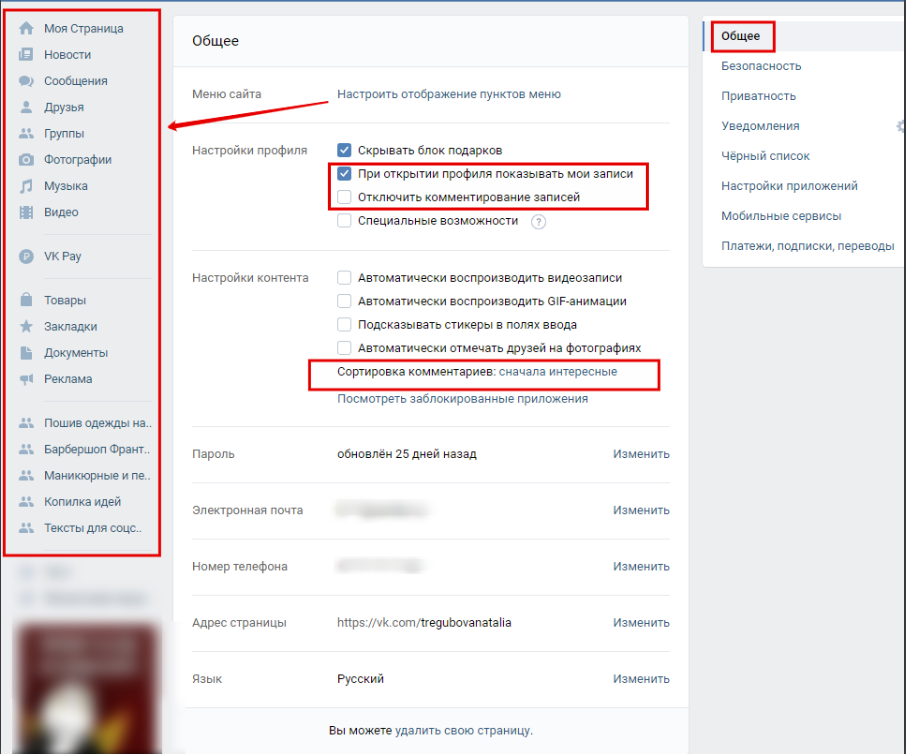
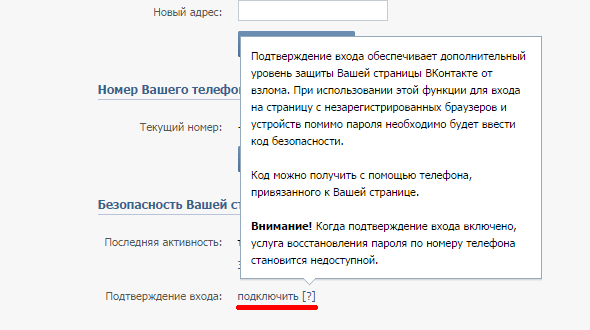



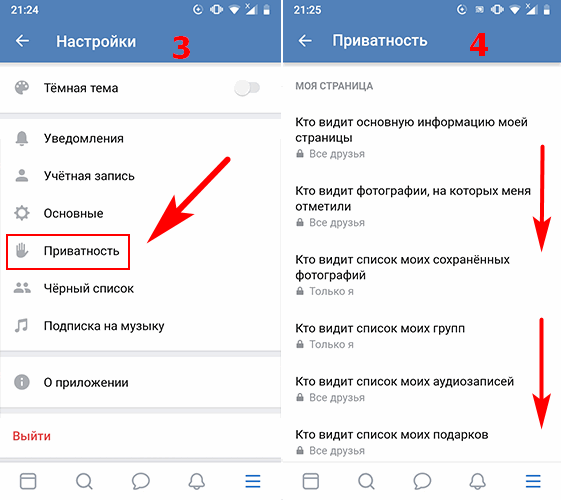

 Здесь вы можете настроить параметры для конкретных аудиторий.
Здесь вы можете настроить параметры для конкретных аудиторий.